8 načina da popravite narančasto svjetlo na PS4 — TechCult
Miscelanea / / April 06, 2023
Igraća konzola PlayStation tvrtke Sony ponovno je izumila platformu za videoigre. PlayStation kontroleri posebno su predstavili nevjerojatan niz intuitivnih značajki. Ovi kontroleri su u osnovi gamepadovi s povratnom vibracijom i analognim kontrolama koje igranje videoigara na PlayStationu čine prilično realističnim. Svaki igrač PlayStation konzole koji posjeduje kontroler znao bi za nekoliko lampica različitih boja koje bljeskaju na njihovom kontroleru. Jedna takva bljeskajuća boja je narančasto svjetlo na PS4. Ako ste viđali sličnu boju na svojoj konzoli, onda će vam naš današnji vodič o značenju narančastog svjetla za PS uvelike pomoći. Dakle, počnimo s upoznavanjem svega o ovom narančastom svjetlu, razlozima koji ga aktiviraju i različitim načinima koji vam mogu pomoći kako popraviti narančasto svjetlo na PS4.

Sadržaj
- Kako popraviti narančasto svjetlo na PS4
- PS Narančasto svjetlo Značenje
- Metoda 1: Koristite mikro USB kabel
- Metoda 2: Zamijenite baterije PS4 kontrolera
- Metoda 3: Re-Sync Controller pri pokretanju
- Metoda 4: Resetirajte DS4 kontroler
- Metoda 5: Resetirajte PS4 konzolu
- Metoda 6: Ponovno izgradite PS4 bazu podataka
- Metoda 7: Pokrenite PS4 u sigurnom načinu rada
- Metoda 8: Obratite se podršci za PlayStation
Kako popraviti narančasto svjetlo na PS4
Boje koje trepere na vašem PS4 kontroleru označavaju određenu situaciju. U ovom slučaju, stalno narančasto svjetlo znači način mirovanja, dok pulsirajuće narančasto svjetlo na upravljaču označava samo punjenje ili nije uključeno. Bez obzira na razlog, viđenje narančastog svjetla više puta možda nije dobar pokazatelj i stoga ga treba popraviti. Dakle, slijedimo dolje navedene metode i slijedimo ih onako kako su naznačene.
PS Narančasto svjetlo Značenje
Uobičajeno je vidjeti različite boje na PlayStation kontroleru. Svaka boja ukazuje na drugu zabrinutost. Narančasto svjetlo posebno na kontroleru PS4 DualShock znači da je kontroler u način odmora i neće se spojiti na konzolu. Drugi razlog zašto vidite narančasto svjetlo je a problem povezivanja što onemogućuje spajanje kontrolera na konzolu. Smatra se da sljedeći razlozi uglavnom uzrokuju ovaj fenomen narančastog svjetla:
- PS4 kontroler povezan s drugim uređajima.
- Oštećen USB kabel spojen između PS4 i kontrolera.
- Prašnjavi USB priključci.
- Oštećene ili istrošene baterije kontrolera.
- Zastarjeli sistemski softver uređaja.
- Problemi sa sinkronizacijom s kontrolerom PS4.
Metoda 1: Koristite mikro USB kabel
Prva metoda kojom ćete pokušati popraviti treptanje narančastog svjetla PS4 uključuje korištenje mikro-USB kabela. Korištenje mikro-USB kabela pomoći će vam da potpuno ispraznite svoj PS4, što će ga isključiti i riješiti problem sa svjetlom. Slijedite korake u nastavku da popravite narančasto svjetlo:
1. Pritisnite i držite gumb za napajanje na vašoj konzoli za 10 sekundi da ga potpuno isključite.
2. Sada, isključite strujni kablovi sa stražnje strane vaše konzole.

3. Zatim pritisnite i držite gumb za napajanje nekoliko puta kako biste ispraznili preostalu energiju za brisanje predmemorije PS4.
4. Pričekaj barem 5 minuta, onda ponovno spojite žice i povežite svoj kontroler s a mikro-USB kabel.
5. Na ponovno pokretanje konzole, provjerite svijetli li narančasto svjetlo na vašem upravljaču.
Metoda 2: Zamijenite baterije PS4 kontrolera
Baterije kontrolera također igraju važnu ulogu u narančastom svjetlu na PS4 kada je isključen. Baterije vašeg kontrolera rade na određeno vrijeme. Ovaj vijek ovisi o upotrebi kontrolera. S vremenom se baterije obično isprazne ili istroše. Kada vidite narančasto svjetlo, sve što trebate učiniti je zamijenite baterije svog PS4 kontrolera novima. Ako promjena baterija vašeg kontrolera nije bila od pomoći, nastavite sa sljedećom metodom.
Također pročitajte:Popravite šifru pogreške PS4 WS 37431 8
Metoda 3: Re-Sync Controller pri pokretanju
S vremena na vrijeme, netočna sinkronizacija kontrolera s konzolom također može rezultirati narančastim svjetlom na PS4. Ako je to tako, morate ponovno sinkronizirati kontroler pri pokretanju kako biste izbjegli narančasto svjetlo.
1. Ugasi svoj PS4 konzola.
2. Sada povežite kontroler s konzolom pomoću a USB kabl.

3. Zatim pritisnite i držite Gumb PS za ponovno sinkroniziranje kontrolera pri pokretanju.
4. Koristiti UDIO gumb istovremeno, što nije obavezno.
Metoda 4: Resetirajte DS4 kontroler
Ako se još uvijek pitate kako popraviti narančasto svjetlo na PS4, resetiranje vašeg DualShock 4 kontrolera može dobro doći. Resetiranje ima dvije vrste, tvrdo resetiranje koje briše sve spremljene podatke, ostavljajući vaš uređaj u izvornom stanju, i mekano resetiranje koje rješava probleme s vašim uređajem, a spremljene podatke zadržava netaknutima. U slučaju DS4 kontrolera, izvršit ćemo soft reset slijedeći upute u nastavku:
1. Idite do gumb za resetiranje iza vašeg DS4 kontrolera i pritisnite ga.

2. Sada umetnite a pribadača gurati gumb za resetiranje unutar rupe.
3. Zatim držite tipku gumb za resetiranje Za otprilike 5 sekundi.
4. Na kraju, priključite kontroler u PS4 pomoću a USB kabel za punjenje i provjerite je li problem s narančastim svjetlom riješen.
Također pročitajte:7 jednostavnih načina da popravite PS4 crni ekran smrti
Metoda 5: Resetirajte PS4 konzolu
Još jedno učinkovito rješenje za rješavanje treperenja narančastog svjetla PS4 je resetiranje vaše PS4 konzole. Jednostavno resetiranje vaše PlayStation konzole pomaže riješiti manji problem koji bi mogao dovesti do narančastog svjetla. Pogledajmo korake koji će vam pomoći da poništite svoju konzolu:
Bilješka: Izvođenje resetiranja konzole izbrisat će sve vaše spremljene podatke za pohranu. Napravite sigurnosnu kopiju svojih podataka prije pokušaja ove metode.
1. Otvori PS4 postavke Jelovnik.
2. Sada odaberite Inicijalizacija s popisa opcija.

3. Zatim odaberite Inicijalizirajte PS4.
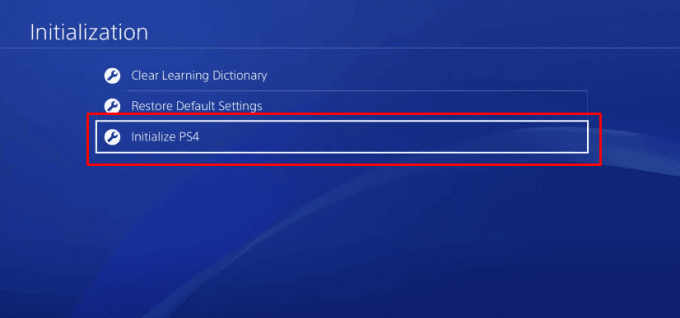
4. Pod, ispod Odaberite kako želite inicijalizirati PS4, Izaberi puna za potpuno brisanje podataka za pohranu sustava.
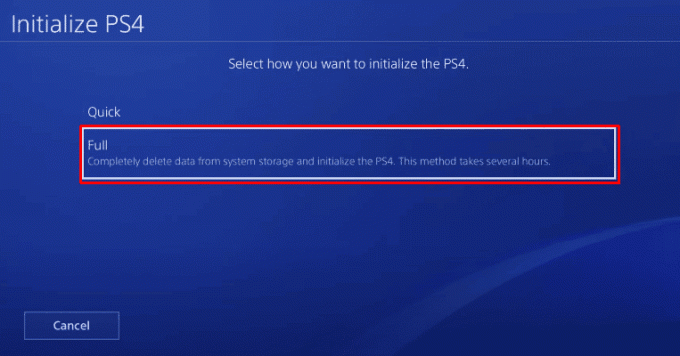
5. Odaberite Inicijalizirati opciju u sljedećem prozoru.
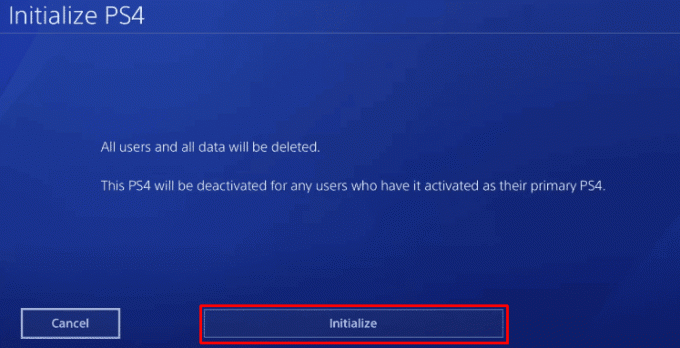
6. Na kraju odaberite Da za početak procesa inicijalizacije.

Metoda 6: Ponovno izgradite PS4 bazu podataka
Ako resetiranje vaše PS4 konzole nije pomoglo u popravljanju narančastog svjetla na PS4 kada je isključeno, pokušajte ponovno izgraditi PS4 bazu podataka. To je zbog oštećenih podataka na vašem PS4 koji se mogu popraviti izvođenjem radnje ponovne izgradnje.
1. Spojiti DS4 do a USB kabl i pritisnite Gumb PS upariti ga.
2. Sada pritisnite i držite gumb za napajanje ući Siguran način.
3. Ponovo pritisnite i držite gumb za napajanje i ostavite ga na drugi zvučni signal.
4. Zatim pritisnite Gumb X na vašem kontroleru.

5. Sada odaberite Ponovno izgradite bazu podataka na popisu Safe Mode.

6. Sada, pričekaj PS4 za pokretanje i ponovno spojiti kako biste provjerili je li problem s narančastim svjetlom riješen.
Također pročitajte:Popravi PS4 pogrešku CE 42555 1 izdanje
Metoda 7: Pokrenite PS4 u sigurnom načinu rada
Siguran način rada pomaže u rješavanju mnogih problema s firmverom u kontroleru, kao i na konzoli. Za pokretanje vašeg PS4 u sigurnom načinu rada odgovara na najčešće postavljano pitanje, kako popraviti narančasto svjetlo na PS4. Slijedite korake u nastavku da biste ušli u svoj PS4 u sigurnom načinu rada:
1. Isključi svoj PS4 konzola.
2. Pritisnite i držite gumb za resetiranje na DualShock kontroleru dok ne čujete dva zvučna signala.

3. Sada spojite DualShock kontroler na računalo putem a USB kabl.
4. Na kraju ga uključite pritiskom na Gumb PS.
Gore navedeni koraci vratit će PS4 u siguran način rada i na kraju riješiti problem s treptanjem narančastog svjetla.
Metoda 8: Obratite se podršci za PlayStation
Konačno, da popravite narančasto svjetlo na PS4 kontaktu Podrška za PlayStation ako vam nijedna od gore navedenih metoda nije pomogla ni na koji način. Moguće je da je narančasto svjetlo koje treperi na vašem PS4 kontroleru uzrokovano nekim problemima s hardverom. Ako je tako, morate se obratiti stručnjacima ili otići u najbliži Sonyjev servisni centar da ih poprave.

Također pročitajte:Ispravite pogrešku WiFi proxy poslužitelja PS4
Često postavljana pitanja (FAQ)
P1. Koje bi boje trebao biti kontroler za PS4 kada se puni?
Ans. Tijekom punjenja, vaš PS4 kontroler bi trebao pokazivati jantar i bijela boja. Svjetlosna traka se u potpunosti gasi kada je uređaj potpuno napunjen.
Q2. Koliko je vremena potrebno da se PS4 kontroler potpuno napuni?
Ans. Potrebno je oko 2 sata za potpuno punjenje PS4 kontrolera.
Q3. Mogu li puniti svoj PS4 kontroler Samsung punjačem?
Ans. Da, svoj PS4 kontroler možete puniti Samsung punjačem.
Q4. Zašto je moj PS4 narančast i ne može se uključiti?
Ans. Ako ne možete uključiti svoj PS4 dok pokazuje narančastu boju, to znači da je vaš PlayStation uključen način odmora.
P5. Mogu li isključiti PS4 dok treperi narančasto?
Ans. Isključivanje PS4 dok treperi narančasto svjetlo može dovesti do oštećeni podaci ili gubitak podataka. To bi također moglo oštetiti vaš sustav te ih stoga treba izbjegavati.
Preporučeno:
- 14 načina za ispravljanje pogreške Microsoft Outlooka 0x80040115
- Kako popraviti trepćuće plavo svjetlo na PS5
- Kako promijeniti roditeljski nadzor na PS4
- Zašto PS4 kaže da podaci o kreditnoj kartici nisu valjani?
Nadamo se da je naš vodič o narančastom svjetlu na PS4 bio od pomoći u odgovoru na sve vaše nedoumice o ovom trepćućem svjetlu u vašem kontroleru, zašto se pojavljuje i kako to popraviti. Javite nam koja vam je od metoda pomogla da riješite ovaj lagani problem. Također, ne zaboravite ostaviti svoje upite i prijedloge u odjeljku za komentare ispod.
Elon je tehnički pisac na TechCultu. Već oko 6 godina piše vodiče s uputama i obradio je mnoge teme. Voli pokrivati teme vezane uz Windows, Android te najnovije trikove i savjete.



